编辑:秩名2023-06-12 18:02:16
photoshop方便大家来修改不同类型图片,按照自己要求来使用这里多个功能,把自己图片编辑成最满意的效果,当大家图片体积想要压缩时候,有小伙伴还不清楚如何操作的话,可以掌握以下为大家带来的具体方法,来轻松将图片压缩。
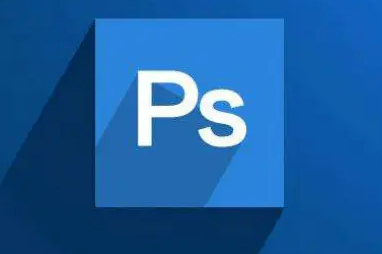
首先,请使用Photoshop软件打开需要压缩处理的图片文件,然后单击“图像-图像大小”菜单选项。
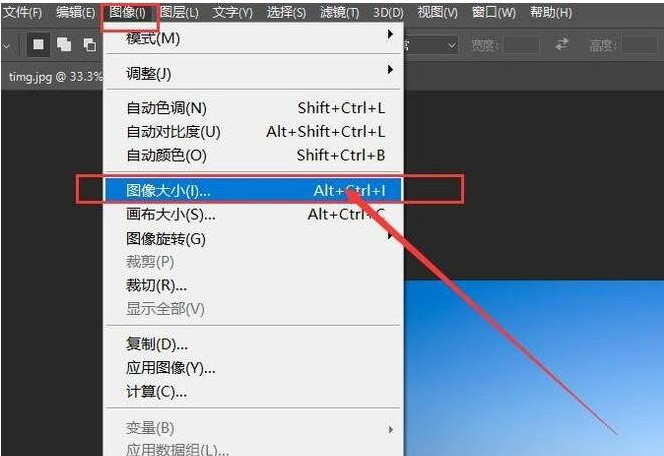
接下来,在打开的页面中选择“调整”选项,在下拉列表中调整图像分辨率,可以选择比原始图像分辨率更小的调整。
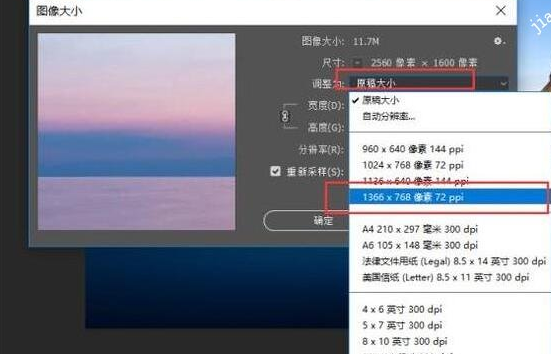
图像分辨率调整完成后,点击“确定”按钮,然后保存图像的变化。
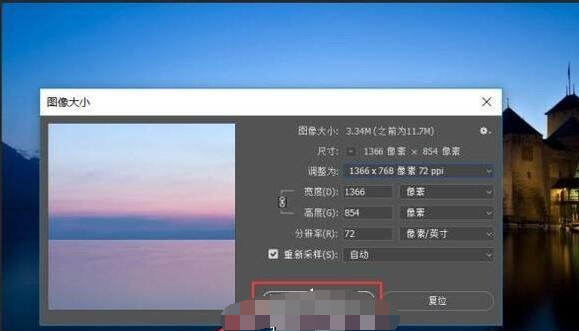
接着,点击页面上方的“文件-存储为”选项,选择另存为图片。
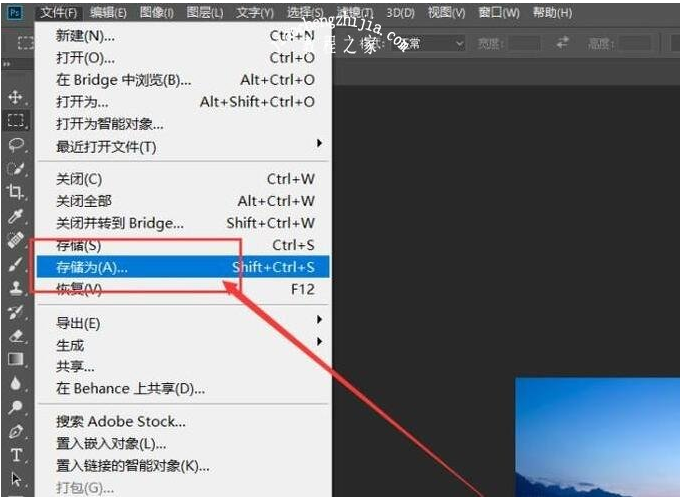
下一步,选择新文件的存储位置,可以顺便重新命名新生成的图片文件。
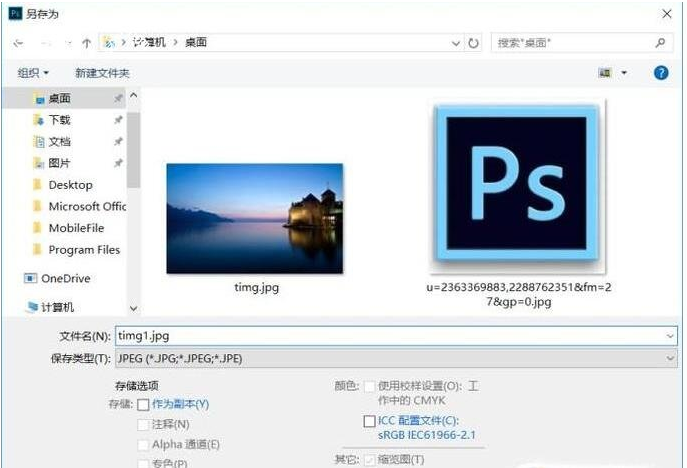
下一步,对于弹出的文件质量调整,建议按默认模式进行调整,无需更改。
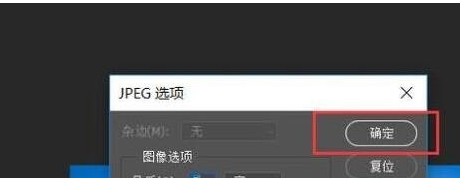
等待文件存储完毕后,对比文件存储前后的大小,可以看出图片文件已被成功压缩。
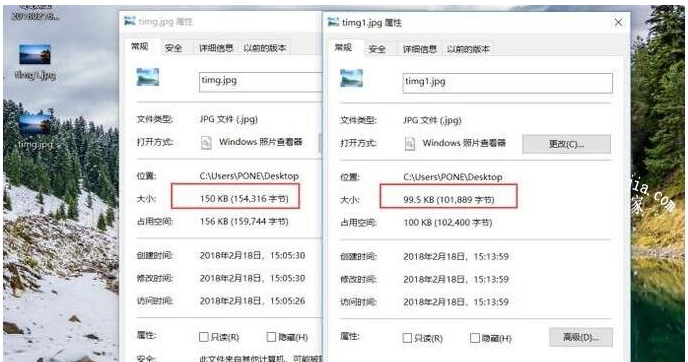

60.68MB
图像处理

37.56MB
图像处理

45.04MB
图像处理

51.35MB
图像处理

63.59MB
图像处理

53.83MB
图像处理

261.42KB
图像处理

48.46MB
图像处理

37.68MB
图像处理

57.94MB
图像处理

68.24MB
图像处理

56.53MB
图像处理

623.05KB
图像处理

56.94MB
图像处理

60.07MB
图像处理

36.67MB
图像处理

63.63MB
图像处理

304.83MB
图像处理

47.68MB
图像处理

58.92MB
图像处理
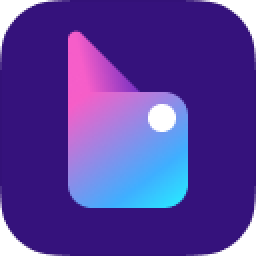
411.06KB
图像处理

47.12MB
图像处理

35.06MB
图像处理
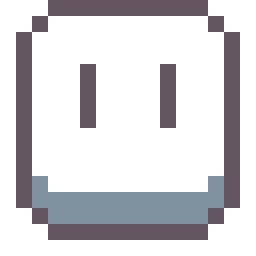
33.11MB
图像处理